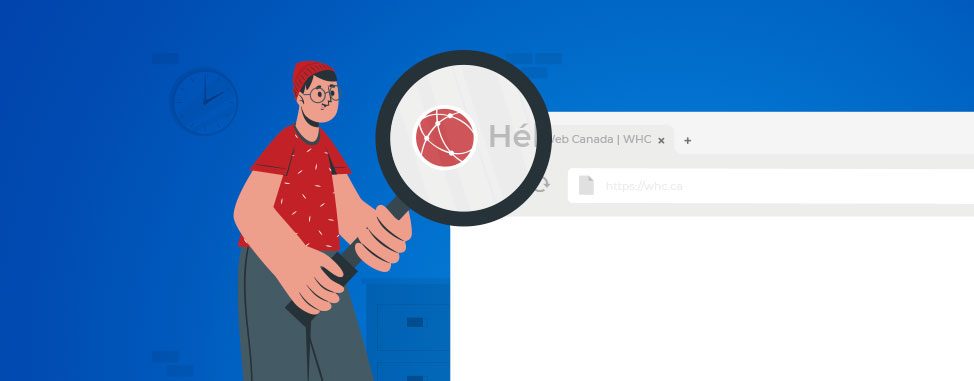
Qu'est-ce qu'une favicon et comment en créer une?
- Qu’est-ce qu’une favicon?
- Pourquoi est-il important d’avoir une favicon?
- Comment créer une favicon?
- Comment ajouter une favicon sur votre site?
Qu’est-ce qu’une favicon?
Une favicon est une petite icône de 16x16 pixels qui a comme mission de représenter votre site web. C’est celle que vous voyez dans chaque onglet de votre navigateur et qui vous permet de vous repérer plus facilement lorsque vous avez plusieurs onglets ouverts. Si vous êtes comme nous, vous en avez toujours beaucoup trop d'ouverts!
![]()
Même si c’est dans les onglets ouverts que l’on retrouve le plus souvent les favicons, elles sont utilisées à plusieurs autres endroits ; notamment dans votre barre des favoris, dans l’historique de votre navigateur ou encore dans les résultats d’une recherche Google effectuée sur mobile.
Pourquoi est-il important d’avoir une favicon?
Elles ont beau être toutes petites, il ne faut absolument pas négliger l’importance d’une favicon pour un site web. En effet, elles sont essentielles pour améliorer l’expérience utilisateur (User Experience ou UX), un aspect qui mérite votre attention sachant qu'une expérience utilisateur stratégique a le potentiel d'augmenter le taux de conversion à hauteur de 400%. Comme nous l’avons vu précédemment, lorsqu’un internaute a plusieurs onglets ouverts, il pourra repérer plus facilement l’onglet correspondant à votre site web.
Mais ce n’est pas tout, une favicon fait aussi partie de votre identité visuelle, puisqu’elle représente visuellement votre site et votre entreprise. Par ailleurs, elle permet également d’être plus crédible auprès de votre cible, en donnant un aspect professionnel à votre site, et vous donne un avantage définitif sur les sites web qui n’en utilisent pas.
Comment créer une favicon?
Vous avez déjà un logo et vous pensez que vous pouvez l’utiliser tel quel comme favicon? Parfait! Il vous suffira de simplement le redimensionner à la bonne taille. Gardez toutefois en tête que votre favicon doit obligatoirement être au format carré et avoir le moins de détails possible puisqu’elle sera affichée en très petit.
Si vous n’avez pas encore de logo ou que vous avez besoin de le retravailler pour l’adapter à son petit format, voici trois façons simples pour en créer une:
- Avec l’aide d’un graphiste professionnel, facile à trouver sur Fiverr, par exemple.
- En trouvant une icône libre de droits (très important!) sur Flaticon ou Shutterstock.
- En la concevant vous-même à l’aide d’outils en ligne tels que favicon.io, Canva ou de votre logiciel de création préféré
Quelle taille choisir?
Tel qu’indiqué dans l’introduction de cet article, la taille standard utilisée par les navigateurs internet est de 16x16 pixels. Toutefois, sur les écrans à haute résolution, votre favicon pourrait paraître pixelisée et il serait donc préférable d’au moins doubler sa dimension, soit 32x32 pixels. À noter que WordPress nécessite une taille de 512x512 pixels minimum.
Quel format utiliser?
Initialement introduite par le navigateur Internet Explorer de Microsoft, une favicon devait impérativement utiliser le format Windows ICO et devait absolument être nommée favicon.ico. Désormais, plusieurs formats peuvent être utilisés, dont voici les principaux:
- Windows ICO: le format ICO est le format initial mais nécessite l’utilisation d’un convertisseur d’image pour l’obtenir.
- PNG: le format PNG a l’énorme avantage de prendre en charge la transparence et d’offrir une taille de fichier la plus petite possible.
- JPG: c’est certainement le format d’image le plus connu, mais qui souffre malheureusement d’une qualité de résolution inférieure à celle du PNG, et ne permet pas d’avoir une favicon transparente (votre favicon doit donc être un carré plein).
Quelques conseils pour une favicon efficace
Bien qu’une favicon soit de petite taille, il est important de prendre en compte certains points avant de vous lancer dans sa création, afin de tirer parti un maximum de celle-ci.
- Restez simple
De par sa taille très petite, une favicon se doit de rester simple. Évitez donc de concevoir un design complexe rempli de détails car ils rendront votre icône difficilement lisible et mémorisable.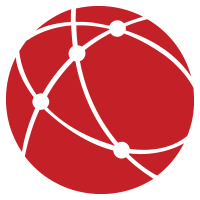 À faire
À faire  À ne pas faire
À ne pas faire
- Utilisez votre identité visuelle
Votre favicon représente votre marque, et à ce titre, elle doit donc refléter l’identité de votre entreprise. Il est même possible d’utiliser tout votre logo ou une partie, si ce dernier s’y prête. Par exemple, la favicon de Google représente un G avec les 4 couleurs caractéristiques de la marque, que l’on retrouve sur la majorité de ses produits et services. Le site YouTube quant à lui, reprend uniquement le bouton play rouge présent dans le logo du site et facilement reconnaissable.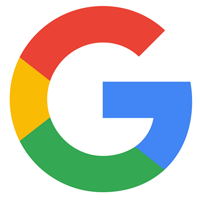

- Pensez aussi au mode sombre
De plus en plus de navigateurs et de systèmes d’exploitation permettent l’utilisation d’un mode sombre, rendant la barre d’onglet foncée plutôt que le traditionnel gris clair. Vous devez prendre en compte ce détail lors de la conception de votre favicon, car si vous souhaitez afficher par exemple un W noir sur fond transparent, les utilisateurs auront du mal à percevoir votre favicon sur un navigateur utilisant le mode sombre. Si vous tenez absolument à avoir une favicon avec une lettre ou une icône en noir, songez à ajouter un fond blanc, comme le fait Wikipédia. À faire
À faire  À ne pas faire
À ne pas faire
Comment ajouter une favicon sur votre site?
Selon la plateforme que vous utilisez pour gérer votre site internet, la façon de procéder pour ajouter une favicon sera différente. Voyons ensemble les 3 principales méthodes:
Ajouter une favicon dans WordPress
Depuis WordPress 4.3, vous avez la possibilité d’ajouter votre favicon depuis l’interface d’administration de WordPress.
- Connectez-vous à votre Admin WordPress.
- Cliquez sur Apparence » Personnaliser puis choisissez Identité du site dans la barre latérale gauche.
- Dans la section Icône du Site vous aurez la possibilité de sélectionner l’image de votre favicon. N’oubliez pas de cliquer sur le bouton bleu Publier en haut pour appliquer vos changements!
Ajouter une favicon dans Weebly
Les plans Starter, Pro et Entreprise vous permettent de personnaliser votre favicon.
- Connectez-vous à votre éditeur de site Weebly.
- Cliquez sur Paramètres puis Général.
- Sous la section Favicon vous aurez la possibilité de sélectionner l’image de votre favicon en cliquant sur le bouton Upload. N’oubliez pas de publier vos changements!
Ajouter une favicon, la méthode classique
Si vous savez vous connecter en FTP aux fichiers de votre site, ou si vous êtes à l’aise pour utiliser le Gestionnaire de fichiers de cPanel, il est très facile d’ajouter une favicon sur votre site en utilisant l’une de ces 2 méthodes.
- En utilisant favicon.ico
La majorité des navigateurs internet reconnaissent automatiquement le fichier favicon.ico placé à la racine de votre site web, sans avoir à déclarer quoi que ce soit dans vos fichiers. Assurez-vous simplement que votre image soit un carré et soit correctement nommée, puis téléversez le fichier à la racine de votre site web (le dossier est généralement nommé public_html). - En modifiant le code HTML
Cette méthode nécessite une bonne compréhension du langage HTML, mais peut être réaliser sans trop de crainte si vous respectez la procédure suivante:- Créez une favicon et enregistrez-la dans le format souhaité, par exemple PNG, et nommez-la favicon.png.
- Téléversez votre fichier PNG sur votre site web, de préférence à la racine de votre site web.
- Ajoutez le code suivant sur toutes les pages de votre site web entre les balises <head></head>:
<link rel="icon" type="image/png" href="favicon.png">
À vous de jouer!
Et voilà! La prochaine fois que vous tenterez de trouver une page parmi les 54 onglets d'ouverts sur votre navigateur, vous pourrez appeler ce tout petit élément par son nom: une Favicon.
En plus, on comprend mieux maintenant pourquoi chaque site web se doit d’avoir son propre favicon. L’impact que ce mini ajout peut avoir sur votre site web est loin d’être négligeable, en plus d'améliorer l'expérience de vos visiteurs ET votre image de marque. Et, avouons-le, de nos jours, il est plus que facile d’en créer un. Ça pourrait prendre quelques minutes si vous avez déjà votre logo à quelques heures si vous partez de rien. Mais, selon nous, c’est un moment bien investi.
Allez, n’attendez plus et créer votre Favicon en deux-temps-trois-mouvements dès maintenant! Ou plutôt: en deux-clics-trois-glisser-déposer.

À lire sur le blog WHC
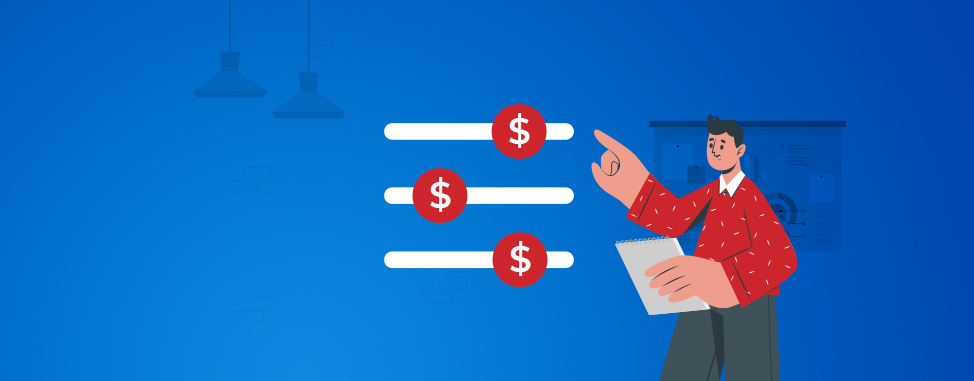
Nos prix changent (et comment cela vous affecte)
cPanel, l'entreprise derrière le panneau de contrôle utilisé par les services d'hébergement de WHC, a annoncé une autre augmentation de prix. Nous accordons une grande importance à nos clients et aux services que nous...
Lire la suite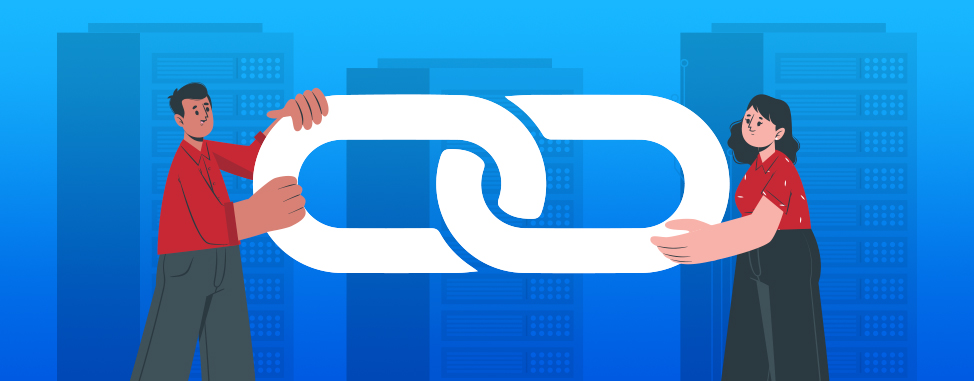
Qu’est-ce qu’un backlink?
Si vous vous intéressez à l'optimisation des moteurs de recherche (référencement ou SEO), vous avez peut-être entendu parler des backlinks ou liens retour. Les backlinks sont un élément...
Lire la suite





